Como usar o DNS sobre o recurso de conectividade HTTPS no Windows 11
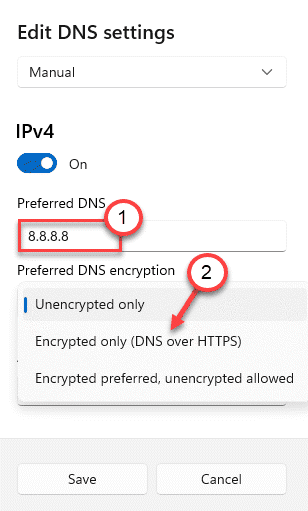
- 3545
- 848
- Mrs. Willie Beahan
O DNS sobre o HTTPS (DOH) é um recurso de privacidade que restringe seu ISP/qualquer rastreador médio de rastrear sua atividade da Web, provando seu acesso a um site de uma maneira muito segura e criptografada para o DNS. O Windows 10 nunca suportou esse recurso nativamente, embora tenha sido bem possível fazê-lo com aplicativos de terceiros. De bom grado, o Windows 11 introduziu esse recurso de segurança essencial em suas configurações principais e você, os usuários podem usá -lo facilmente para garantir mais privacidade. Siga estas etapas fáceis para ativar as configurações do DOH no seu computador.
Como ativar o recurso DNS sobre HTTP (DOH) no Windows 11
Basta passar por essas etapas fáceis para ativar o recurso DOH no seu computador.
1. A princípio, pressione o Chave do Windows+i teclas juntas para abrir as configurações.
2. Em seguida, clique no “Rede e internet ” configurações.
3. Aqui você terá diferentes opções de conectividade, como - Wi -Fi, Ethernet, etc.
4. Selecione o tipo de rede que seu PC/laptop está usando atualmente.
(Como este computador está usando a conexão 'Ethernet', nós a selecionamos.)
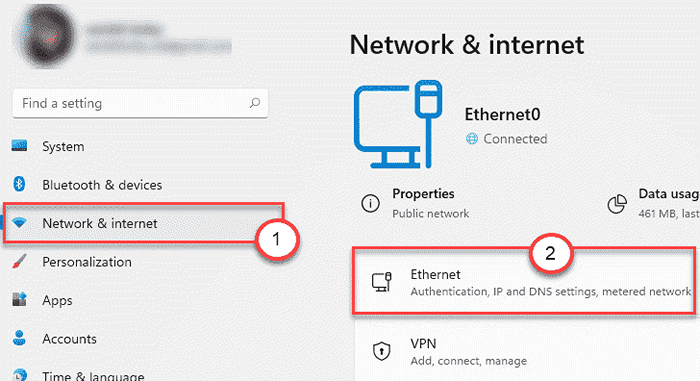
5. Agora, você verá várias configurações de conectividade nesta página.
6. Descubra o “Atribuição do servidor DNS:" configurações. Em seguida, clique no “Editar" botão.
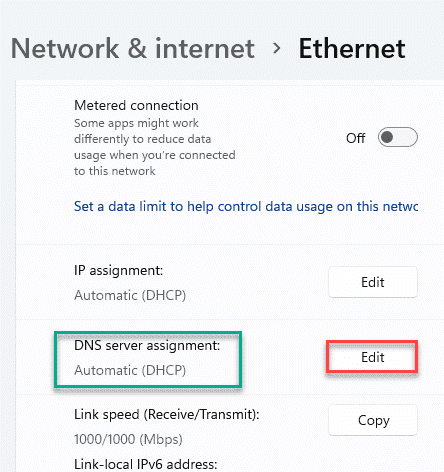
7. Agora, você verá duas opções - 'Automático' e 'Manual'.
8. Basta clicar no “Manual" configurações.
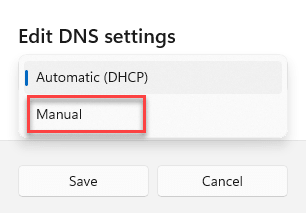
9. Em seguida, você notará dois tipos de opções de conectividade. Estes são - "IPv4" e "IPv6" configurações.
10. Alternar as configurações de conectividade específicas que seu adaptador está usando.
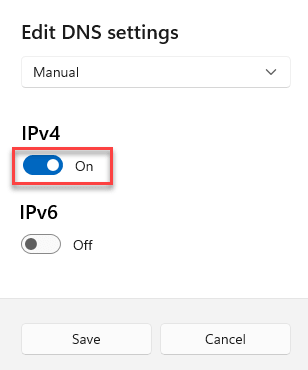
[[
Se você deseja verificar qual tipo de rede seu adaptador está usando, siga estas etapas -
1. aperte o Chave do Windows+R teclas juntas.
2. Então, digite “NCPA.cpl”E acerte Digitar.
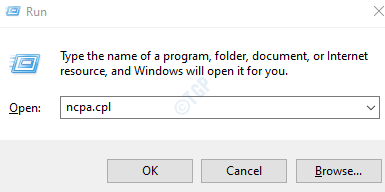
3. Quando a janela de conexões de rede se abrir, você verá seu adaptador de rede.
4. Apenas Duplo click no adaptador para acessá -lo.
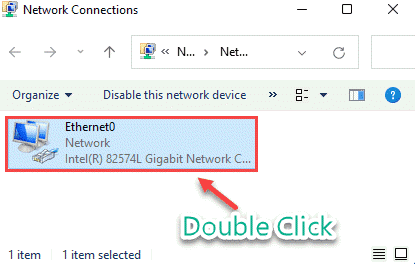
5. Você verá as opções de conectividade 'ipv4' e 'ipv6'. Verifique qual conexão está conectada ao “Internet““.
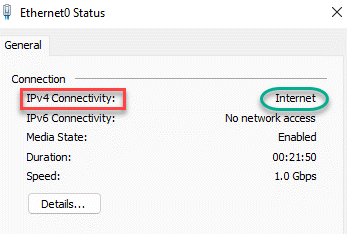
Você também pode ver a opção de conectividade, seguinte -
Configurações > Rede e Internet > Ethernet (ou wifi) > Status
]
11. Agora, defina o 'DNS preferido'Configurações para “8.8.8.8““.
12. Em seguida, defina as configurações 'Criptografia DNS preferida' para “Apenas criptografado (DNS sobre HTTPS)““.
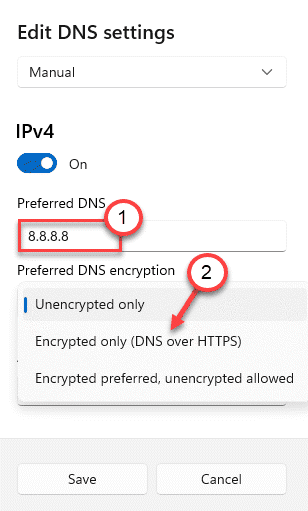
13. Defina a configuração 'DNS preferida' para isso -
8.8.8.4
14. Finalmente, clique em “Salvar”Para salvar esta modificação.

Feche a janela de configurações.
É isso! Dessa forma, você pode configurar facilmente o protocolo DOH em sua rede.
*OBSERVAÇÃO -
Existem três tipos de configurações de criptografia DNS que o Windows 11 suporta. Estes são -
1. Apenas não criptografado - Este é o DNS de criptografia padrão segue.
2. Apenas criptografado (DNS sobre HTTPS) - Esta opção usa o DNS sobre os servidores HTTPS apenas. Isso restringirá seu acesso a todos os https não criptografados.
3. Criptografado preferido, não criptografado permitido - Ele prefere o protocolo DOH, mas permite as conexões não criptografadas se não houver DNS DNS disponível.
Doh para o GPO no Windows 11
Se você deseja aplicar esta modificação a um domínio com outros usuários, você pode fazer desta maneira seguinte -
1. Abra o Chave do Windows+R teclas juntas.
2. Nesse terminal, digite este código simples e depois pressione Digitar.
gpedit.MSc
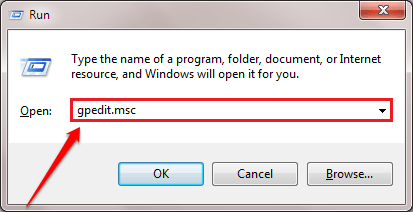
Isso vai abrir o Editor de políticas de grupo local.
3. Depois de ver que o Editor de políticas de grupo local A janela apareceu na tela, vá aqui-
Configuração do computador> Modelos administrativos> Rede> Cliente DNS
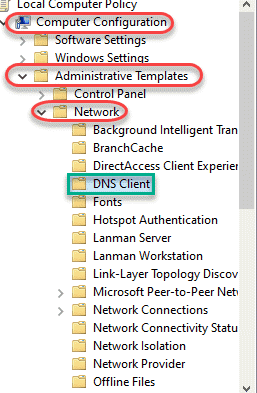
4. Então, no lado direito, Duplo click no "Configurar DNS sobre resolução de nome HTTPS (DOH)”Para modificar.
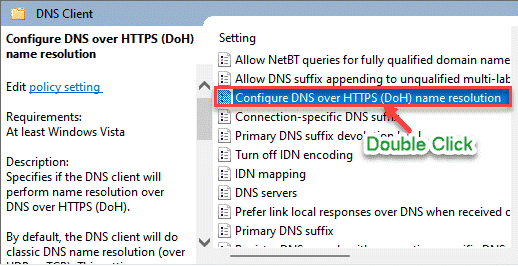
5. Em seguida, defina as configurações de política como “Habilitado““.
6. Finalmente, clique em “Aplicar" e "OK”Para salvar as configurações.
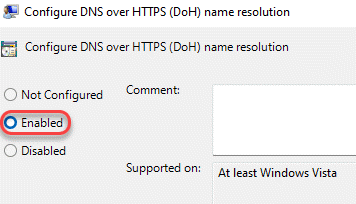
Feche as configurações de política do grupo local.
Isso será aplicado a todos os computadores no mesmo domínio.

